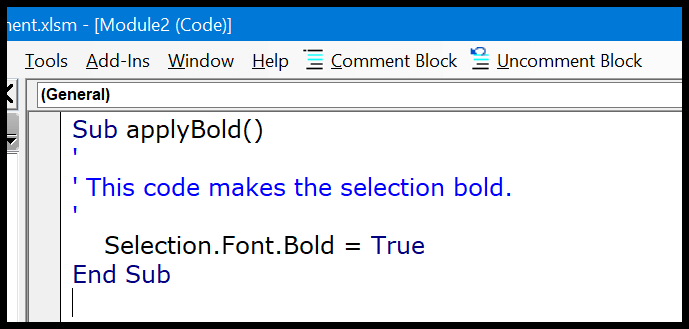¿cómo agregar un comentario en código vba?
Una vez que comience a escribir códigos VBA, hay una cosa importante que debe aprender con esto y es el uso de COMENTARIOS en sus códigos VBA.
El caso es que usar VBA COMMENT es bastante fácil y sencillo, lo único que necesitas aprender es a hacerlo de manera eficiente.
Por eso hoy voy a compartir con ustedes todos los detalles sobre el uso de comentarios en VBA y todas las opciones relacionadas con él.
¿Qué es un comentario de VBA?
Un COMENTARIO de VBA es una línea de texto verde que le ayuda a describir el código escrito. En pocas palabras, un comentario es una línea de texto que no es código y VBA lo ignora al ejecutar el código. Es una buena práctica (yo diría que una de las mejores) agregar comentarios en sus códigos VBA.
(Video) Comprensión de los comentarios de VBA
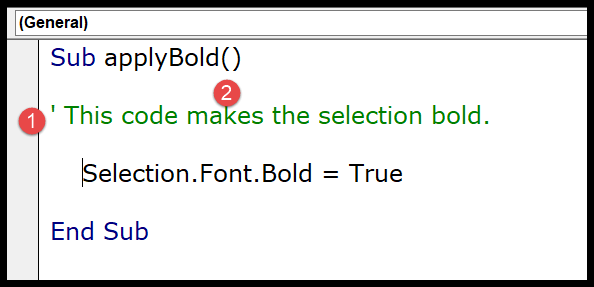
Beneficios de usar un comentario
Como dije, comentar en código VBA es una de las mejores prácticas y conlleva algunos beneficios.
- Le ayuda a documentar su trabajo : puede utilizar un comentario para describir cómo funciona el código, lo que puede ayudarle a usted o a cualquier otro usuario a recordarlo fácilmente en el futuro.
- Seguimiento de cambios : si algún código requiere que lo cambie con frecuencia, puede usar comentarios para rastrear o guardar los cambios en el código.
- Describir un procedimiento de función : cuando escribe un procedimiento, puede agregar un comentario al principio para describir el propósito de ese procedimiento y cómo funciona.
- Describe una variable : las variables son una de las cosas más importantes que debes usar al escribir código VBA y puedes usar un comentario para describir una variable.
- Depure su código : puede usar comentarios de VBA para depurar código convirtiendo líneas de código en comentarios para probar.
Añadir un comentario en código VBA
Pasos para agregar un comentario en código VBA:
- Primero, haga clic en la línea donde desea insertar el comentario.
- Después de eso, escriba un APOSTROFO usando la tecla de su teclado.
- A continuación, escriba el comentario que desea agregar al código.
- Al final, presione Enter para pasar a la nueva línea y el comentario se volverá verde.
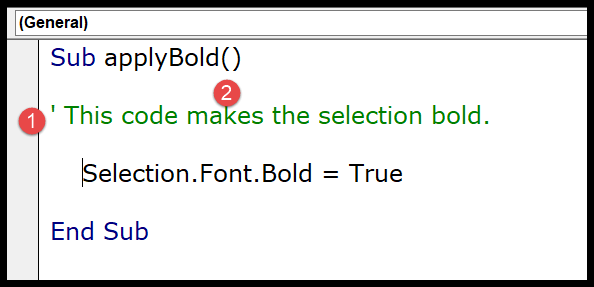
En el momento en que hagas esto, toda la línea de código se volverá verde, lo que significa que esa línea ahora es un comentario. Si observa el código a continuación donde utilicé un comentario para agregar una descripción del procedimiento.
Sólo necesita agregar un apóstrofo antes de convertirlo en un comentario y VBA lo ignorará al ejecutar el código.
Utilice el botón Comentar/Descomentar en la barra de herramientas
El segundo método es utilizar el botón de bloqueo de comentarios en la barra de herramientas. Este botón simplemente agrega un apóstrofo al comienzo de una línea.
Para utilizar este botón, primero debe seleccionar la línea de código y luego hacer clic en el botón .
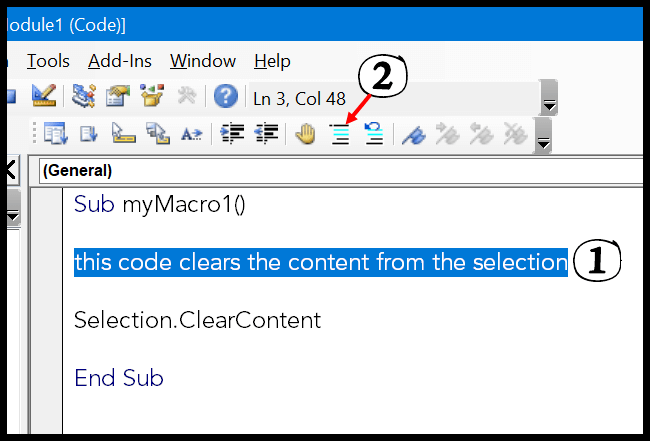
Al lado del botón Comentar, hay otro botón «Descomentar» que puede utilizar para descomentar una línea (este botón simplemente elimina el apóstrofo de la línea de código).
Ingrese un comentario VBA de varias líneas
Puede haber ocasiones en las que necesite ingresar un comentario en varias líneas, como un bloque de comentarios.
Pero aquí hay una cosa que debes tener en cuenta: cada línea de comentario debe comenzar con un apóstrofe, por lo que si deseas agregar varias líneas de comentario, cada línea debe tener un APOSTROFO.
La forma más sencilla es seleccionar todas las líneas y luego usar el botón de comentarios en la barra de herramientas o también puede agregar un APOSTROFO al comienzo de cada línea.
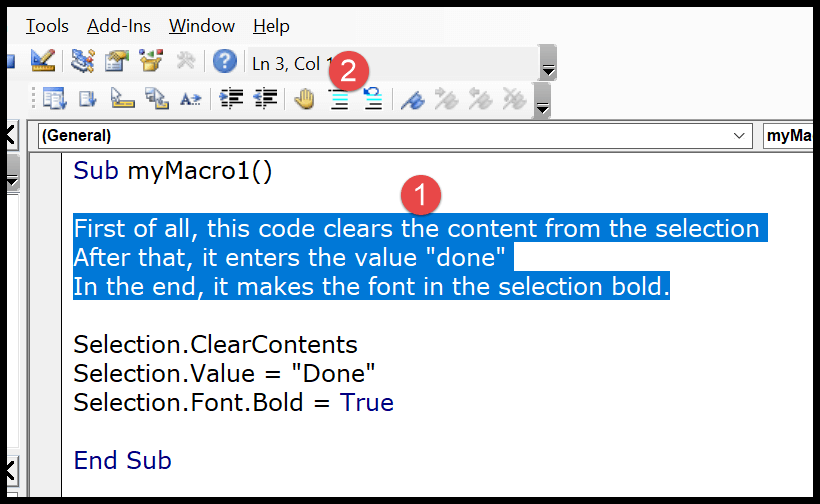
En el momento en que haga clic en el botón de comentario, todas las líneas se convertirán en un bloque de comentarios de varias líneas.
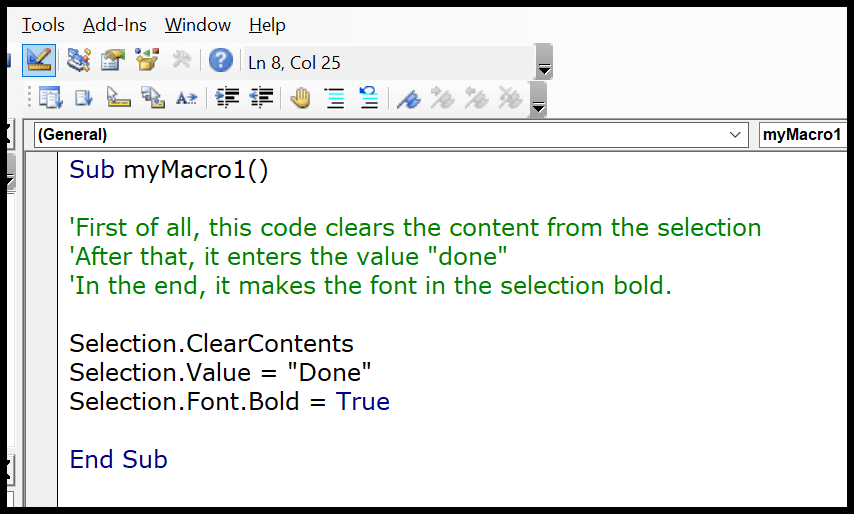
Actualización: hay una cosa que descubrí recientemente: si tiene un bloque de línea de comentario (continuo), puede usar un carácter de continuación de línea (un guión bajo debe ir inmediatamente precedido por un espacio).
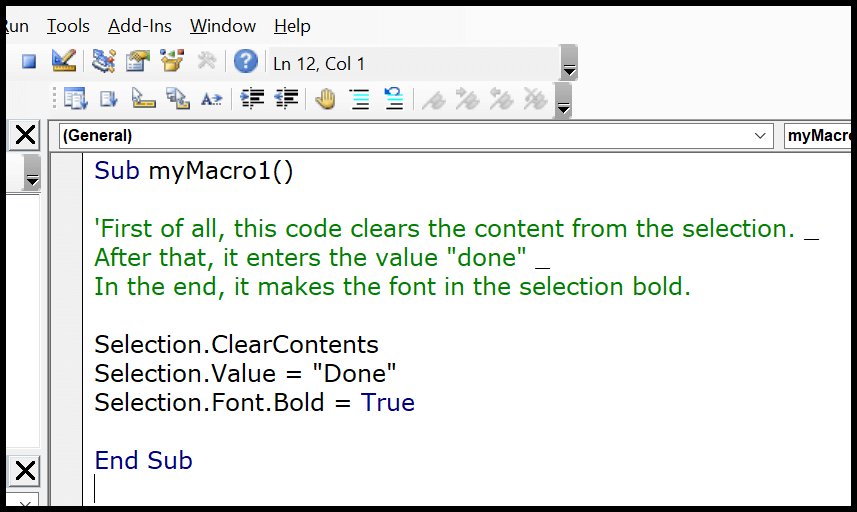
En el ejemplo anterior utilicé un apóstrofo sólo al comienzo de la primera línea del comentario, las otras dos líneas no tienen apóstrofe pero utilicé el carácter de continuación de línea para dar una línea de salto al final de la primera línea y la segunda línea.
Utilice la palabra clave «REM» para insertar un comentario en VBA
Esta es la tercera forma de insertar un comentario en código VBA. Bueno, esta no es una forma popular, pero aun así puedes usarla. Entonces, en lugar de usar un apóstrofo, puedes usar la palabra clave REM al comienzo de una línea de comentario.
REM significa comentarios.
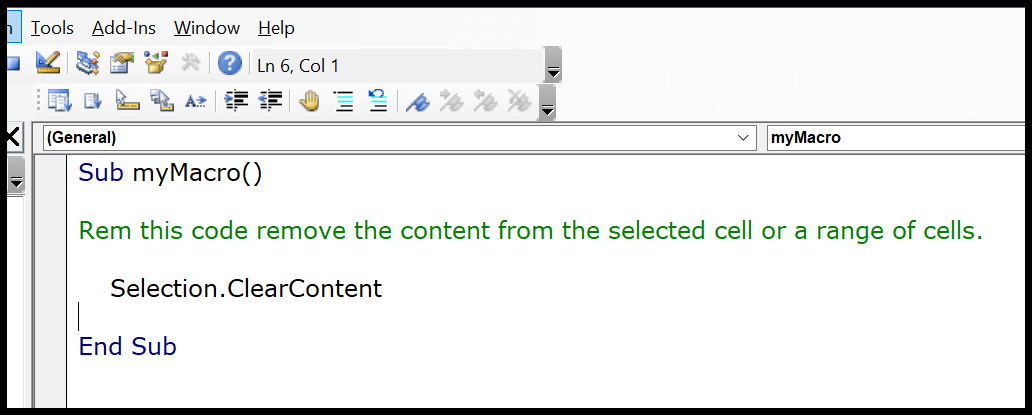
Ahora, en el ejemplo anterior, utilicé «REM» al principio de la línea de código y luego en la línea de código. Pero no hay ningún botón para agregar REM, debes tocarlo.
Comentarios al grabar una macro con Macro Recorder
Cuando graba código de macro utilizando la Grabadora de macros, tiene la opción de agregar una descripción antes de guardarlo.
Entonces, cuando abre el cuadro de diálogo de grabación de macros, hay un cuadro de entrada «Descripción» donde puede agregar su comentario y luego comenzar a grabar.
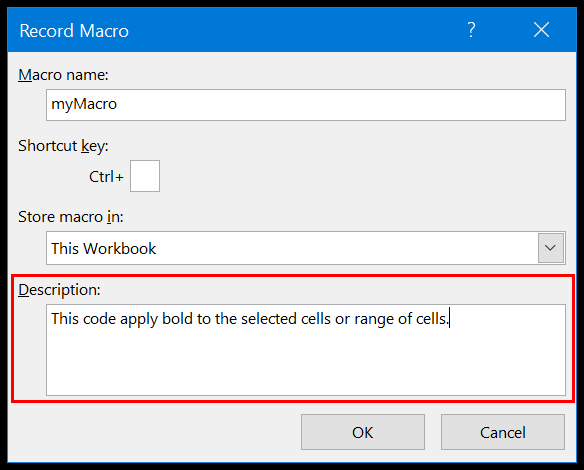
Y cuando abre VBE para ver el código guardado, puede ver el código que comentó.
Cuando agrega un comentario mientras graba una macro, VBA agrega algunas comillas como comentarios vacíos.

Introduce un comentario en la misma línea.
Esta es una forma bastante inteligente de utilizar un comentario en la misma línea donde escribiste el código. En el siguiente ejemplo, puede ver que tengo tres líneas de código, donde agregué comentarios después de cada línea para describirlo.
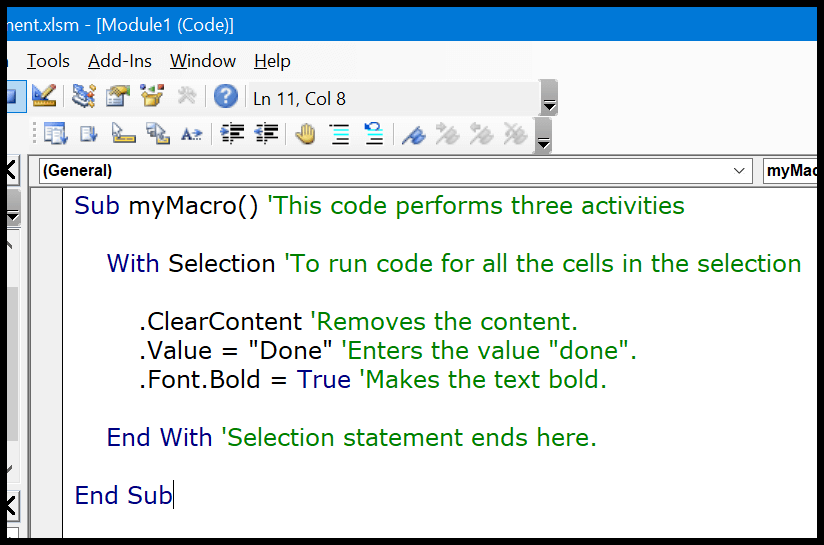
Entonces, una vez que termine una línea de código, puede ingresar un comentario después en la misma línea.
Tecla de acceso directo para agregar un comentario
En realidad, no existe ningún método abreviado de teclado (predeterminado) que se pueda utilizar para insertar un comentario. Pero gracias a Stackoverflow , encontré una manera de crear una tecla de acceso directo para insertar un apóstrofe.
Siga los pasos a continuación:
- Primero, haga clic derecho en la barra de herramientas y luego haga clic en la opción de personalizar.
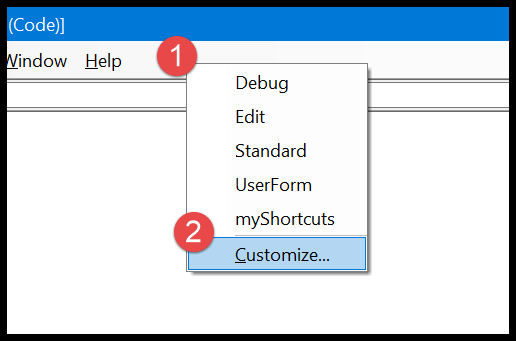
- En el cuadro de diálogo de personalización, vaya a Comando-Pestaña ➜ Editar ➜ seleccione el bloque de comentarios y arrástrelo a la barra de herramientas.
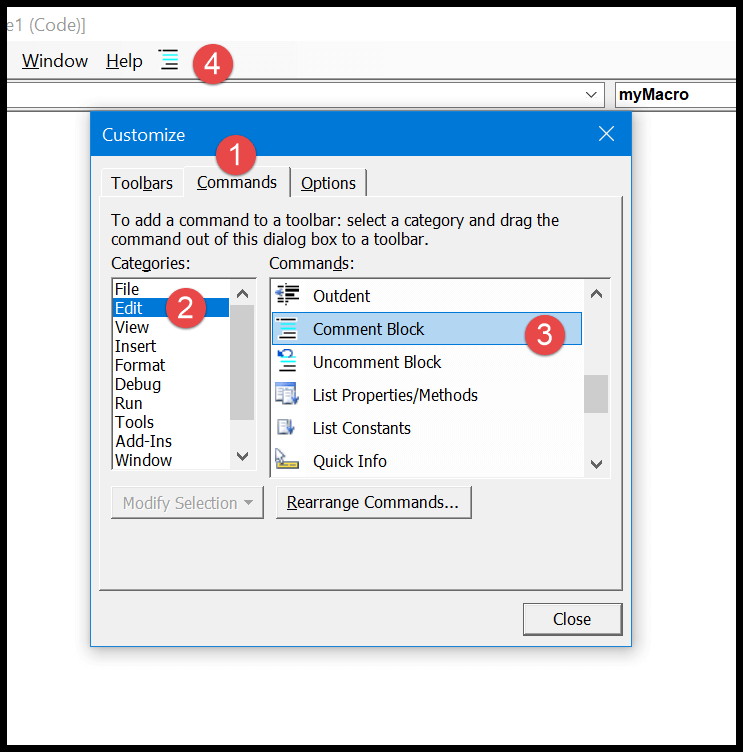
- Después de eso, seleccione el ícono del bloque de comentarios, como se muestra a continuación, haga clic derecho sobre él, luego ingrese «&» antes del nombre. Entonces debería verse como “Botón & Comentar”.
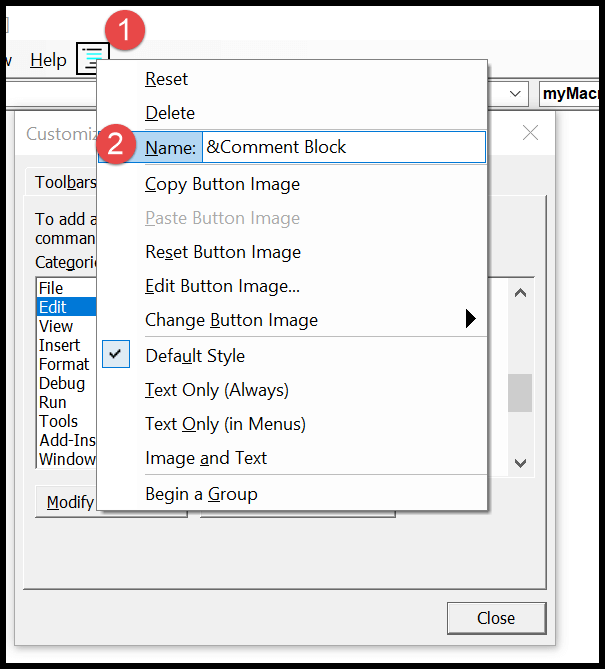
- Ahora haga clic derecho en el botón nuevamente y seleccione «Imagen y texto», luego regrese al editor de Visual Basic.
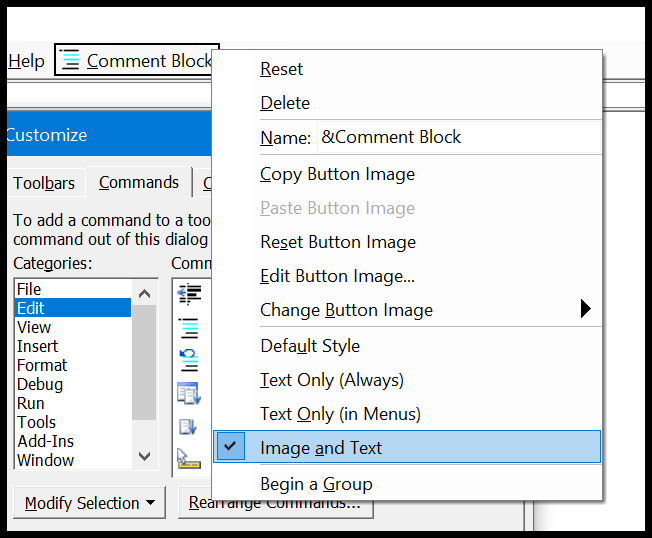
Ahora puede convertir una línea en un comentario usando la tecla de método abreviado Alt + C. Y si desea crear una tecla de acceso directo para el botón de eliminar comentario, simplemente puede seguir los pasos anteriores para agregar el botón de eliminar comentario a la barra de herramientas y la tecla de acceso directo correspondiente será Alt + U.
Cambiar el formato
VBA le brinda la posibilidad de cambiar el formato de los comentarios si lo desea. En Herramientas ➜ Opciones ➜ Editor de formato, haga clic en el texto del comentario.
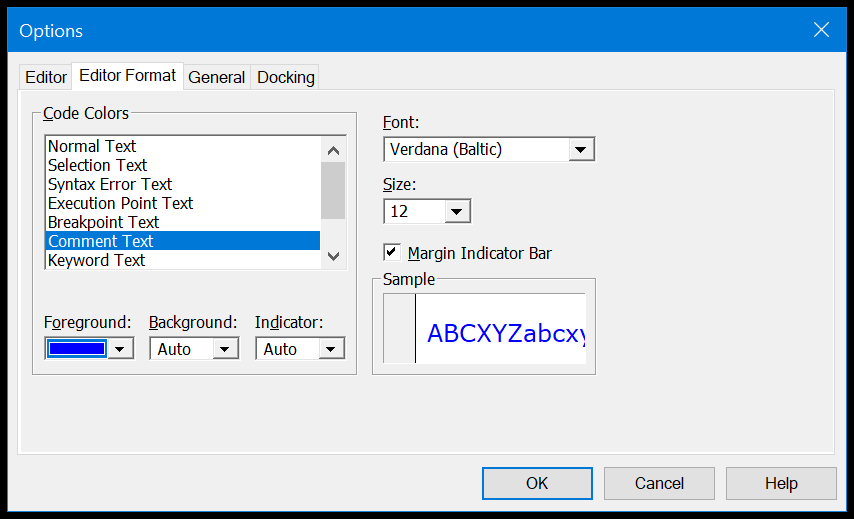
Como puede ver, cambié el color del texto del comentario de verde a azul. Ahora todos los comentarios que tengo en la ventana de código son azules.